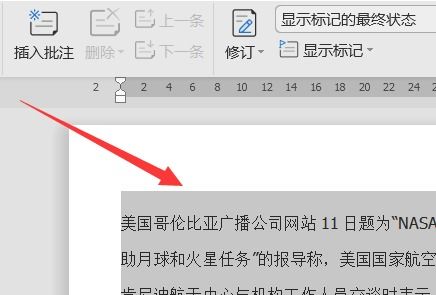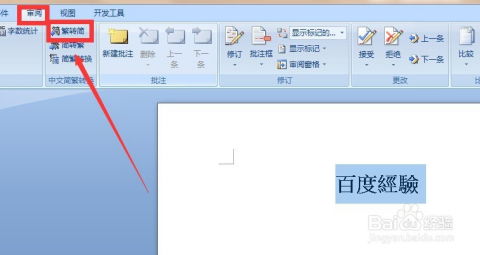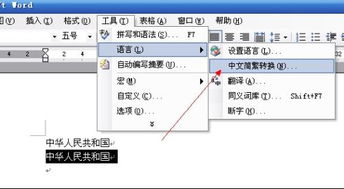Word中简体转繁体的神奇技巧,你掌握了吗?
Word中简体与繁体字的转换
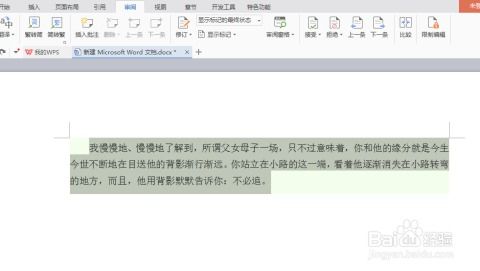
在现代办公和学习环境中,Word文档是不可或缺的文档编辑工具。在处理中文文档时,有时需要将简体字转换为繁体字,或者将繁体字转换为简体字,以满足不同的需求和场合。本文将详细介绍在Word中如何将简体字转换成繁体字,并探讨一些相关注意事项,帮助读者更好地掌握这一技能。

首先,确保你正在使用的Word版本支持繁简转换功能。大多数现代版本的Microsoft Word(包括Office 365和2019等)都具备这一功能。如果你的Word版本不支持该功能,你可能需要更新到最新版本或考虑使用其他支持繁简转换的工具。

一、打开Word文档
打开你想要转换的Word文档。如果你还没有文档,可以新建一个文档并输入一些简体文字作为示例。
二、选择文本
如果你只想转换文档中的某一部分文本,可以通过鼠标拖动来选择这部分文本。如果你想要转换整个文档,可以按下Ctrl + A键全选文档内容。
三、进入审阅选项卡
在Word的顶部菜单栏中,找到并点击“审阅”选项卡。这是进行繁简转换的关键步骤,因为“审阅”选项卡中包含了与语言相关的工具,其中就包括繁简转换功能。
四、使用繁简转换工具
在“审阅”选项卡中,找到“中文简繁转换”组,并点击“简繁转换”按钮。这将打开一个对话框,允许你选择转换的方向(简体到繁体,或繁体到简体)以及应用的范围(所选文字或整篇文档)。
1. 选择转换方向:根据你的需求,选择“简体中文转换为繁体中文”或“繁体中文转换为简体中文”。
2. 选择应用范围:如果你之前已经选择了部分文本,那么这里会自动显示为“所选文字”。如果你想要转换整个文档,可以选择“整篇文档”。
五、完成转换
选择好转换方向和范围后,点击“确定”按钮。Word将立即对所选文本或整篇文档进行转换,并在文档中显示转换后的结果。
六、检查并调整
转换完成后,建议仔细检查文档,以确保转换没有引入任何错误或不一致。由于繁简转换可能涉及到一些复杂的语言问题,自动转换工具可能无法处理所有情况。例如,一些专有名词、人名、地名等可能在繁简转换后需要手动调整以保持准确性。
七、保存文档
完成检查和调整后,记得保存你的文档。你可以选择“文件”菜单中的“保存”选项来保存你的更改。如果你想要将文档保存为一个新的文件,可以选择“文件”菜单中的“另存为”选项,并为新文件命名。
八、使用快捷键
为了更方便地进行繁简转换,你可以使用快捷键。按下“Shift + Ctrl + F”组合键,然后选择“简繁转换”选项,这样就能更快地完成转换。不过,请注意,这个快捷键可能因不同的Word版本或操作系统而有所差异。如果你的Word版本不支持这个快捷键,你可以在“文件”菜单中的“选项”里查看并设置自定义快捷键。
九、注意事项
1. 理解转换限制:繁简转换工具是基于算法和预设规则的,它们并不总是能够完美地进行转换。有时,转换可能会导致意义的改变或语句的流畅性下降。因此,在依赖自动转换工具时,要保持警惕,并进行必要的人工审校。
2. 手动校对:无论转换工具多么先进,都建议进行手动校对。这不仅可以纠正潜在的错误,还可以确保文档的流畅性和准确性。特别是对于涉及专有名词、人名、地名等需要精确表达的文本,手动校对尤为重要。
3. 使用原创性检查工具:如果你对文档的原创性有严格要求,可以使用在线的原创性检查工具。这些工具可以分析文档的内容,并与互联网上的其他资源进行比较,以检测是否存在重复或抄袭的内容。这对于需要保护知识产权或确保学术诚信的文档尤为重要。
4. 引用和注明出处:如果你的文档中包含了引用或参考了其他来源的内容,请确保正确标注出处。这不仅是对原作者的尊重,也是维护你自己学术诚信的重要一环。在进行繁简转换时,也要确保引用的内容保持准确和一致。
5. 避免过度依赖转换工具:虽然繁简转换工具非常有用,但它们不应成为你写作和编辑过程中的唯一依赖。最好的做法是结合自动转换工具和人工审校,以确保文档的质量和原创性。特别是在处理涉及法律、学术或专业知识的文档时,更要谨慎使用转换工具,并确保文档内容的准确性和可靠性。
6. 了解不同地区的语言习惯:在进行繁简转换时,还需要注意不同地区和领域的语言习惯。例如,在香港和台湾地区,一些词语的繁简体用法可能与大陆有所不同。因此,在进行转换时,要根据具体需求和目标受众进行适当的调整。
7. 备份文档
- 上一篇: 轻松学会!六折团花的剪纸技巧
- 下一篇: 迅雷无法下载文件?快来试试这些解决方法!
-
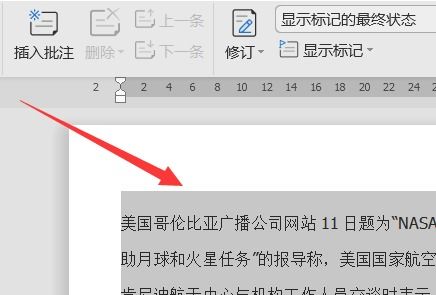 Word中将繁体转换为简体的方法资讯攻略12-04
Word中将繁体转换为简体的方法资讯攻略12-04 -
 Word技巧大揭秘:轻松将简体转换为繁体!资讯攻略11-06
Word技巧大揭秘:轻松将简体转换为繁体!资讯攻略11-06 -
 轻松掌握!将Word文档简体字转换为繁体字的秘籍资讯攻略11-18
轻松掌握!将Word文档简体字转换为繁体字的秘籍资讯攻略11-18 -
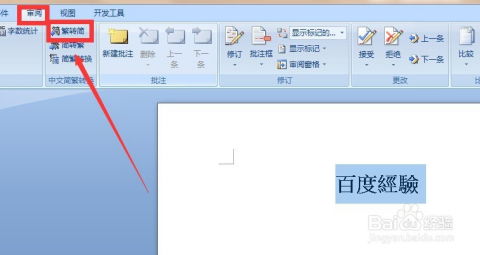 如何将Word中的简体字转换为繁体字资讯攻略11-06
如何将Word中的简体字转换为繁体字资讯攻略11-06 -
 简体转繁体,轻松掌握转换秘诀!资讯攻略11-18
简体转繁体,轻松掌握转换秘诀!资讯攻略11-18 -
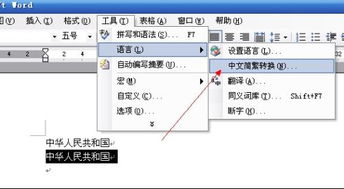 如何将Word文档中的简体字转为繁体字资讯攻略11-01
如何将Word文档中的简体字转为繁体字资讯攻略11-01